Neue Marken engagieren sich mehr im YouTube-Marketing als je zuvor. Das liegt vor allem daran, dass Videoinhalte von den Zuschauern bevorzugt werden. im Vergleich zu einfachen Textinhalten. Visuelle Inhalte sind attraktiver, unterhaltsamer & bekommt mehr Reichweite.
Verschiedene Social-Media-Studien kamen sogar zu dem Schluss, dass Marken Videos erhöhen das Vertrauen, so dass die Zuschauer eher bereit sind und keine Angst vor die Produkte oder Dienstleistungen der Marke zu kaufen. Die Erstellung von Videoinhalten ist jedoch nicht genug, du musst es professionell machen.
Eines der Dinge, die erfolgreiche YouTube-Videos von erfolglosen unterscheiden, ist, dass 9 von 10 erfolgreichen Videos eine benutzerdefinierte Video-Miniaturansicht haben. Das sollte dir etwas sagen, oder? Ganz gleich, ob du einen Firmen- oder einen persönlichen Markenkanal betreibst: Wenn du willst, dass dein YouTube-Video erfolgreich ist, musst du eine individuelle Miniaturansicht für dein Video erstellen.
In diesem Artikel zeige ich dir, wie du eine benutzerdefinierte YouTube-Video-Miniaturansicht erstellst und warum du das tun solltest.
Lass uns loslegen!
Warum solltest du eine eigene Miniaturansicht erstellen?
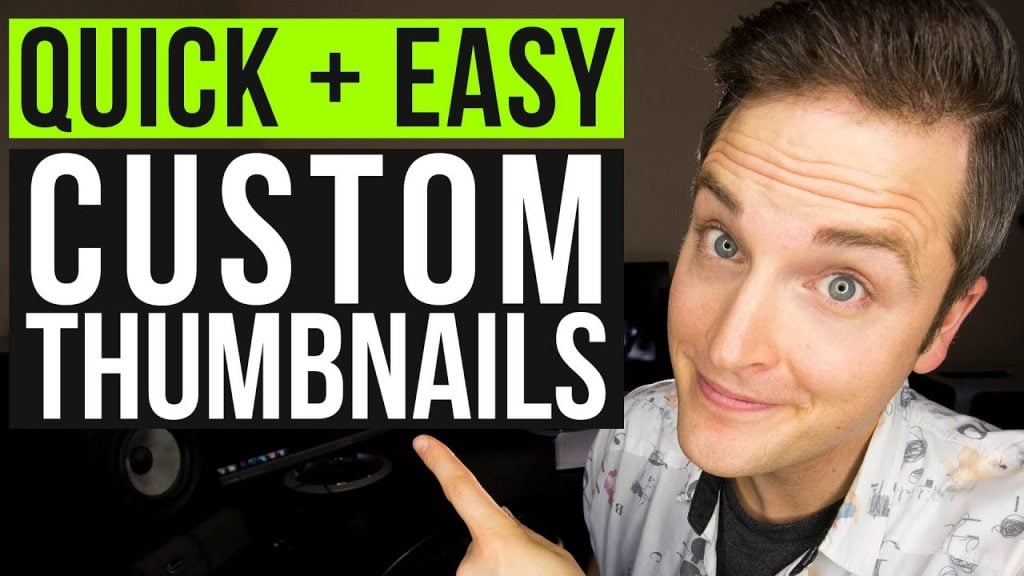
Du hast wahrscheinlich schon bemerkt, dass du nach dem Hochladen deines Videos auf YouTube 3 automatisch generierte Vorschaubilder zur Auswahl hast. Pass auf, du solltest dich niemals für einen von ihnen entscheiden!
Du könntest eines der interessantesten YouTube-Videos hochladen aber er bekommt vielleicht nicht die volle Anzahl an Views, die er verdient, nur wegen eines lahmen, unbearbeiteten Vorschaubildes. Thumbnails, die kleinen Bilder neben zu den Videotiteln sind genauso wichtig wie der Titel des Videos.
Du kannst eine bestimmte Aufnahme aus deinem Video verwenden, aber du weiter bearbeiten müssen, um die besten Ergebnisse zu erzielen.
Wie ich bereits erwähnt habe, sind 9 der 10 bestplatzierten Videos haben benutzerdefinierte Vorschaubilder. Was bedeutet das? Das bedeutet, dass YouTube Algorithmus bevorzugt benutzerdefinierte Miniaturansichten, weil Videos mit benutzerdefinierten Miniaturansichten auffälliger und erzielt eine bessere CTR (Click-Through-Rate). Daher ist es bedeutet, dass das Video mehr Aufrufe und mehr Engagement erhält.
Benutzerdefinierte Vorschaubilder erzielen in der Regel bessere CTRs, weil menschliche Das Gehirn ist darauf programmiert, auf einprägsame Bilder zu reagieren, die eine Aufforderung zum Handeln enthalten. Das ist einfache Psychologie.
Deshalb können Videos mit benutzerdefinierten Vorschaubildern im Vergleich zu unbearbeiteten Vorschaubildern eine bis zu 2x bessere CTR (Click-Through-Rate) erzielen, so eine Social-Media-Studie. Das bedeutet, dass dein Video mit diesem einfachen Schnitt mindestens 2x mehr Aufrufe hat.
Verpass es nicht: 5 Gründe, warum jede Marke einen YouTube-Kanal braucht
Wie aktiviere ich die Option für benutzerdefinierte Vorschaubilder?

Erschrecke nicht, wenn du ein Video hochlädst und keine Option zum Hochladen deines benutzerdefinierten Vorschaubildes angezeigt wird. Es ist erwähnenswert, dass YouTube-Kanäle keine automatisch aktivierte Funktion zum Hochladen benutzerdefinierter Vorschaubilder haben. Du musst diese Funktion erst aktivieren.
Es gibt keine bestimmten Abonnenten, Aufrufe oder Sehzeiten Anforderungen, also mach dir keine Sorgen. Du musst nur deinen YouTube-Kanal verifizieren zuerst.
Um deinen YouTube-Kanal zu verifizieren:
- Logge dich in deinen YouTube-Kanal ein;
- Klicke auf die Registerkarte „Video Manager„;
- Drücke auf der linken Seite des Bildschirms auf „Kanaleinstellungen“;
- Klicke auf „Überprüfen„.
- Du wirst aufgefordert, deine Handynummer einzugeben, damit YouTube dir einen Bestätigungscode schicken kann. Gib den Verifizierungscode ein und das war’s. Dein Kanal ist jetzt verifiziert!
Verpasse es nicht: Wie du mehr YouTube-Video-Likes bekommst: 5 einfache Taktiken
Wie kann ich ein benutzerdefiniertes Vorschaubild hinzufügen und erstellen?

Um eine benutzerdefinierte Miniaturansicht hinzuzufügen, musst du dein Video zunächst auf YouTube hochladen. Wenn du ein Video hochlädst, zeigt dir YouTube 3 automatisch generierte Vorschaubilder an, aus denen du auswählen kannst. Rechts von diesen 3 vorgeschlagenen Vorschaubildern siehst du außerdem die Option, dein eigenes, individuelles Vorschaubild hochzuladen. Klicke auf die Schaltfläche „Benutzerdefiniertes Vorschaubild“ und lade dein bearbeitetes Bild hoch! So einfach ist das.
Denke daran, dass das Hinzufügen einer benutzerdefinierten Miniaturansicht zu deinem Video einfach, aber das Erstellen des Vorschaubildes braucht ein bisschen Zeit.
Zunächst einmal musst du die bevorzugte Größe der Miniaturbilder kennen. Die YouTube-Richtlinien empfehlen, dass dein Vorschaubild 1280 x 720 Pixel groß sein sollte. Pixel, mit einer Mindestbreite von 640 Pixeln.
Versuche immer, ein größeres Bild für dein Thumbnail zu wählen, kein wichtig, dass sie in den YouTube-Suchergebnissen und im YouTube-Player klein angezeigt wird. Es ist immer besser, wenn ein großes Bild verkleinert wird, als ein kleines Bild. aufgestockt werden. Diese Taktik stellt sicher, dass das Vorschaubild hoch bleibt Qualität, egal wo sie angezeigt wird.
Zweitens: Vergiss nicht, deinem Thumbnail einen Text hinzuzufügen. Text kann als Call-to-Action-Auslöser dienen, der Aufmerksamkeit erregt und zu Betrachter auf dein Video zu klicken. Das bringt dir eine bessere CTR und mehr Videos Ansichten.
Drittens: Du brauchst sie nicht ganz allein zu haben. Es gibt eine Menge kostenloser Tools, mit denen du ganz einfach benutzerdefinierte Vorschaubilder erstellen kannst. Bei vielen von ihnen musst du dich kostenlos registrieren, bei einigen aber auch nicht. Probiere zum Beispiel FotoJet, den benutzerdefinierten Online-Miniaturbildersteller, aus. Es hilft dir, im Handumdrehen individuelle Miniaturbilder zu erstellen und du kannst es kostenlos herunterladen. Wenn dir FotoJet aus irgendeinem Grund nicht gefällt, probiere Canva, Adobe Spark, Picmaker usw. aus. Du kannst aus einer Vielzahl von Angeboten wählen.
Verpasse es nicht: Wie du ein tolles YouTube-Video erstellst: 5 wichtige Tipps
Danke, dass du diesen Artikel gelesen hast! Ich hoffe, dass du jetzt weißt warum du immer benutzerdefinierte Vorschaubilder für deine YouTube-Videos verwenden solltest und gelernt hast wie man es richtig macht.

